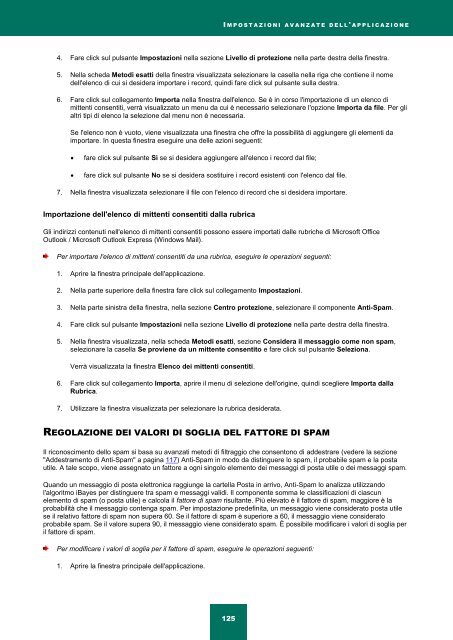Ladda ner PDF - Index of - Kaspersky-labs.com
Ladda ner PDF - Index of - Kaspersky-labs.com
Ladda ner PDF - Index of - Kaspersky-labs.com
You also want an ePaper? Increase the reach of your titles
YUMPU automatically turns print PDFs into web optimized ePapers that Google loves.
I M P O S T A Z I O N I A V A N Z A T E D E L L ' A P P L I C A Z I O N E<br />
4. Fare click sul pulsante Impostazioni nella sezione Livello di protezione nella parte destra della finestra.<br />
5. Nella scheda Metodi esatti della finestra visualizzata selezionare la casella nella riga che contiene il nome<br />
dell'elenco di cui si desidera importare i record, quindi fare click sul pulsante sulla destra.<br />
6. Fare click sul collegamento Importa nella finestra dell'elenco. Se è in corso l'importazione di un elenco di<br />
mittenti consentiti, verrà visualizzato un menu da cui è necessario selezionare l'opzione Importa da file. Per gli<br />
altri tipi di elenco la selezione dal menu non è necessaria.<br />
Se l'elenco non è vuoto, viene visualizzata una finestra che <strong>of</strong>fre la possibilità di aggiungere gli elementi da<br />
importare. In questa finestra eseguire una delle azioni seguenti:<br />
fare click sul pulsante Sì se si desidera aggiungere all'elenco i record dal file;<br />
fare click sul pulsante No se si desidera sostituire i record esistenti con l'elenco dal file.<br />
7. Nella finestra visualizzata selezionare il file con l'elenco di record che si desidera importare.<br />
Importazione dell'elenco di mittenti consentiti dalla rubrica<br />
Gli indirizzi contenuti nell'elenco di mittenti consentiti possono essere importati dalle rubriche di Micros<strong>of</strong>t Office<br />
Outlook / Micros<strong>of</strong>t Outlook Express (Windows Mail).<br />
Per importare l'elenco di mittenti consentiti da una rubrica, eseguire le operazioni seguenti:<br />
1. Aprire la finestra principale dell'applicazione.<br />
2. Nella parte superiore della finestra fare click sul collegamento Impostazioni.<br />
3. Nella parte sinistra della finestra, nella sezione Centro protezione, selezionare il <strong>com</strong>ponente Anti-Spam.<br />
4. Fare click sul pulsante Impostazioni nella sezione Livello di protezione nella parte destra della finestra.<br />
5. Nella finestra visualizzata, nella scheda Metodi esatti, sezione Considera il messaggio <strong>com</strong>e non spam,<br />
selezionare la casella Se proviene da un mittente consentito e fare click sul pulsante Seleziona.<br />
Verrà visualizzata la finestra Elenco dei mittenti consentiti.<br />
6. Fare click sul collegamento Importa, aprire il menu di selezione dell'origine, quindi scegliere Importa dalla<br />
Rubrica.<br />
7. Utilizzare la finestra visualizzata per selezionare la rubrica desiderata.<br />
REGOLAZIONE DEI VALORI DI SOGLIA DEL FATTORE DI SPAM<br />
Il riconoscimento dello spam si basa su avanzati metodi di filtraggio che consentono di addestrare (vedere la sezione<br />
"Addestramento di Anti-Spam" a pagina 117) Anti-Spam in modo da distinguere lo spam, il probabile spam e la posta<br />
utile. A tale scopo, viene assegnato un fattore a ogni singolo elemento dei messaggi di posta utile o dei messaggi spam.<br />
Quando un messaggio di posta elettronica raggiunge la cartella Posta in arrivo, Anti-Spam lo analizza utilizzando<br />
l'algoritmo iBayes per distinguere tra spam e messaggi validi. Il <strong>com</strong>ponente somma le classificazioni di ciascun<br />
elemento di spam (o posta utile) e calcola il fattore di spam risultante. Più elevato è il fattore di spam, maggiore è la<br />
probabilità che il messaggio contenga spam. Per impostazione predefinita, un messaggio viene considerato posta utile<br />
se il relativo fattore di spam non supera 60. Se il fattore di spam è superiore a 60, il messaggio viene considerato<br />
probabile spam. Se il valore supera 90, il messaggio viene considerato spam. È possibile modificare i valori di soglia per<br />
il fattore di spam.<br />
Per modificare i valori di soglia per il fattore di spam, eseguire le operazioni seguenti:<br />
1. Aprire la finestra principale dell'applicazione.<br />
125